
من بين الأحزاب المهمة في جهاز الكمبيوتر او لاب توب وعي لوحة المفاتيح او الكيبورد، الذي من خلاله يمكن للمستخدم توجيه الاوامر الجهاز، لكن في الكثير من الأحيان يتعطل هذا الجزء الأساسي ويمتنع عن الاستجابة.
دعونا في الأسطر التالية من هذه المقال، نتعرف على مجموعة من الحلول التي يمكنكم الاعتماد عليها، لحل مشكلة الكيبورد لا يعمل:
إقرأ أيضاً: كيفية تحويل الكيبورد من انجليزي الى عربي
إقرأ أيضاً: تحميل أفضل كيبورد عربي للكمبيوتر
حل مشكلة الكيبورد بطيئة في الاستجابة

قبل ان نتعرف على مجموعة من الحلول، التي يمكنكم الاعتماد عليها لحل مشكلة الكيبورد لا يعمل، دعونا أولا نتعرف على حل لمشكلة الكيبورد البطيء والذي لا يستجيب إلى بعد مرور ثواني من توجيه الأمر له.
الجميل في الأمر أن السبب في هذا المشكل يكون فقط، عند تفعيل ميزة يطلق عليها “Filter Keys”، المخصصة لمن يعاني من ارتجاف عند الكتابة لتسهيل هذه العملية عليه. في حالة كانت ليست لديكم حاجة بهذه الميزة، يمكنكم إلغاء تفعيلها على جهاز الكمبيوتر، وذلك من خلال اتباع الخطوات التالية:
1- أولا يجب عليك الضغط على زر البدء او Start الذي يوجد في الاسفل في الواجهة الرئيسية وبعدها قم بالضغط على زر الإعدادات.
2- بعدها يجب عليك الضغط على خيار “Ease of Access” واضغط على خيار “Keyboard”.
3- بعدها قم بالنزول إلى الاسفل وقم بإلغاء تفعيل ميزة استخدام مفاتيح التصفية Use filter keys.
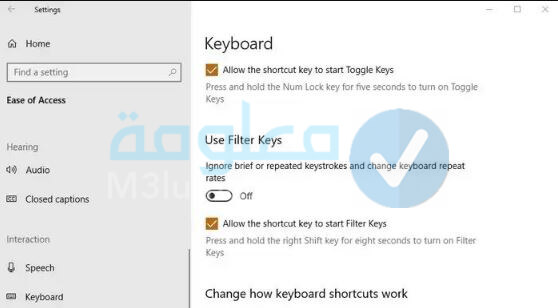
وهكذا ومن خلال اتباع الخطوات السابقة يمكنكم بكل سهولة، حل مشكلة بطء لوحة المفاتيح الخاصة بجهاز الكمبيوتر. في حالة استمرت المشكلة معكم او اصبح الكيبورد لا يعمل يمكنكم الاطلاع على باقي الحلول، التي سنتعرف عليها في الأسطر التالية:
جميع حلول مشكلة الكيبورد لا يعمل تمامًا
في هذه الفقرة سنتعرف على مجموعة من الحلول التي يمكنكم الإعتماد عليها، لحل مشكلة عدم عمل الكيبورد على جهاز الكمبيوتر تابعوا معنا الشرح:
إعادة تثبيت تعريف لوحة المفاتيح
يكون السبب في مشكلة عدم عمل الكيبورد في بعض الأحيان، من ملفات التعريف التي تم تثبيتها على الكمبيوتر، وذلك عن تثبيت برنامج جديد على الجهاز، او عند إجبار الكمبيوتر على الغلق بدون غلق النظام، هذه اسباب تجعل هذا المشكل يظهر في معظم أجهزة الكمبيوتر.
دعونا في الأسطر التالية من هذه المقال، نتعرف على كيفية القيام بإعادة تثبيت مبقات تعريف الكيبورد، وذلك من خلال اتابع الخطوات التالية:
1- أولا يجب عليك فتح قاىمة ابدء Start وذلك من خلال بالضغط على علامة الويندوز التي توجد في الاسفل من الواجهة الرئيسية للجهاز.
2- ومن خلال خانة البحث يمكنكم كتابة Device Manager ثم اضغط على زر الدخول Enter.
3- بعدها توجه إلى قسم Keyboard من القائمة وقم بالضغط على السهم الذي يوجد بجوارها لفتح قاىمة اخرى.
4- في حالة تواجد علامة التعجب “!” فهذا يعني ان هناك مشكلة على الكيبورد.
5- يمكنك عندها الضغط بالزر الايمن من الفأرة على لوحة المفاتيح ومن خلال الخيارات التي ستظهر لك يمكنك الضغط على خيار Install Driver.
6- بعدها يمكنك غلق وإعادة تشغيل جهاز الكمبيوتر حتى يقوم الويندوز بإعادة تثبيت ملف التعريف بشكل تلقائي.
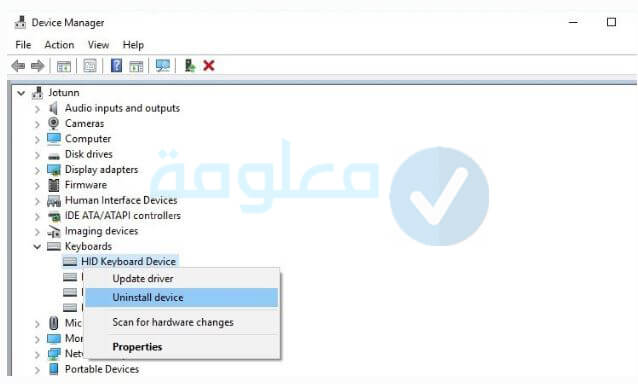
وعند القيام بجميع الخطوات السابقة، لمن لم يتم حل المشكلة عندها يمكنكم الدخول إلى الصفحة الرسمية الخاصة بالابتوب، ومن خلالها يمكنكم تحميل ملف التعريف الخاص بالكيبورد ويمكنكم تثبيته بشكل يدوي.
إقرأ أيضاً: علامة داش في الكيبورد
إقرأ أيضاً: موقع تعلم الكتابة السريعة على الكيبورد باللغة العربية
إلغاء تثبيت لوحة المفاتيح الثانوية
في حالة توصيل كيبورد ثاني على جهاز الكمبيوتر او لابتوب، عندها لن يعمل الكيبورد الرئيسي الخاص بالجهاز، لهذا من الضروري أن يتم الغاء تثبيت لوحة المفاتيح الثانية وتعطيلها، وذلك من خلال اتباع الخطوات التالية:
1- أولا يجب عليك الدخول إلى قاىمة Start من خلال الضغط على زر الويندوز بعدها اكتب في خانة البحث Device Manager.
2- بعدها يمكنك الضغط على خيار “View” ثم على خيار “Show hidden devices”.
3- بعدها يمكنك النزول الى الاسفل واضغط على خيار لوحة المفاتيح “Keyboards”.
4- بعدها يمكنك الغاء تثبيت اي جهاز لديه الإسم التالي: “HID Keyboard Device”.
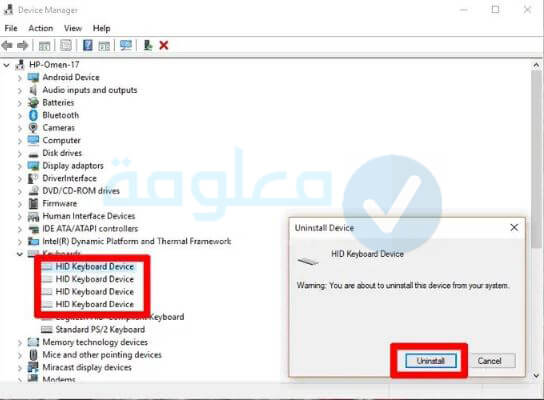
وهكذا ومن خلال اتباع الخطوات السابقة يمكنكم بكل سهولة، حل مشكلة الكيبورد لا يعمل، وفي حالة كنتم ترغبون لتثبيت كيبورد ثاني مرة أخرى على جهاز، يمكنكم فقط توصليها لتعمل بشكل تلقائي.
عمل فحص لملف نظام ويندوز 10
من خلال عمل فحص لنظام الويندوز 10، يمكنكم اكتشاف مجموعة من الخطاء التي يواجهها النظام واصلاحها، من بينها مشكلة عدم عمل الكيبورد، وللقيام بذلك يمكنكم اتباع الخطوات التالية:
1- يمكنكم الضغط على زر الويندوز ثم قم بكتابة “cmd” في مربع البحث.
2- بعدها ستظهر لك ايقونة “Command Prompt” يمكنك الضغط عليها بالزر الأيمن من الفأرة واضغط على خيار “Run as administrator”.
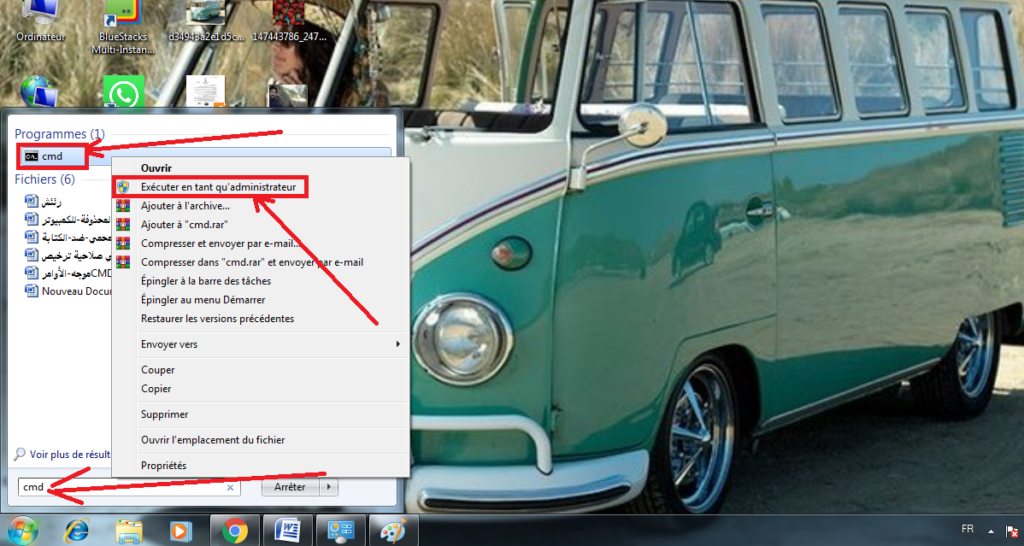
3- والان عن طريق هذه النافذة الخاصة بتوجيه الاوامر يمكنك الضغط عليها ثم اكتب sfc /scannow واضغط على زر Enter ثم انتظر انتهاء العملية.
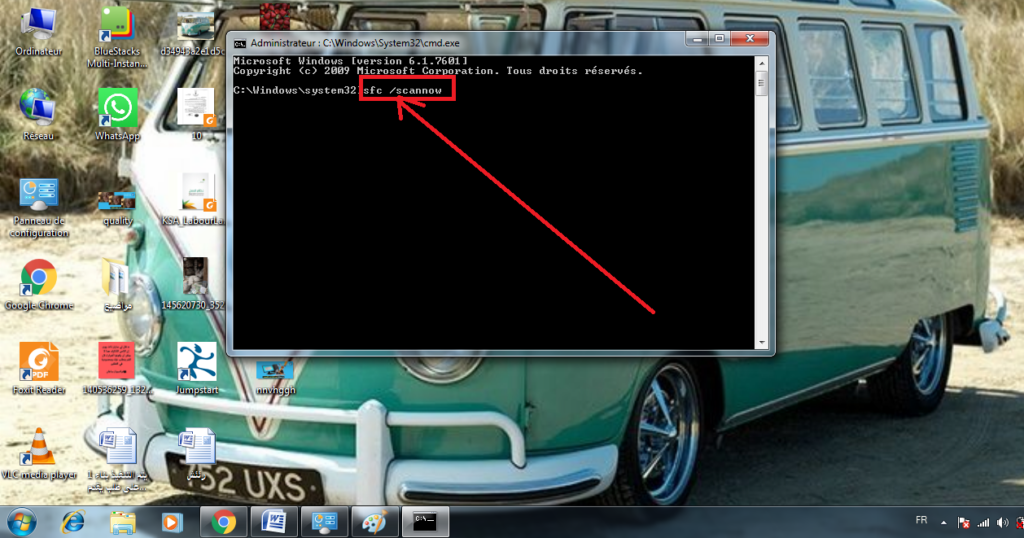
غلق وتشغيل جهاز الكمبيوتر
قد يظهر لك هذا الحل عبر مناسب او فعال الصلح مشكلة الكيبورد لا يعمل، لكن ثم بي من خلال اغلاق وإعادة تشغيل جهاز الكمبيوتر مرة أخرى، يمكنكم إصلاح هذا المشكل، حيث من خلال القيام بذلك يمكنك إصلاح العديد من المشاكل، وذلك من خلال الضغط على زر الطاقة لمدة 10 ثواني.
كما يمكنك أيضا الدخول إلى الوضع الامن Safe Mode، والذي من خلاله يمكنكم معرفة على الكيبورد معطل بشكل كامل أم لا.
إقرأ أيضاً: تغيير صوره كيبورد ايفون
إقرأ أيضاً: تحميل برنامج تشغيل لعبة صب واي على الكمبيوتر بالكيبورد
التعديل على إعدادات الكيبورد
يمكنكم من خلال التعديل على اعدادات الكيبورد الخاصة بجهاز الكمبيوتر، يمكنكم إصلاح مجموعة من المشاكل التي يواجهها هذا الجزء، وللقيام بذلك يمكنكم اتباع الخطوات التالية:
1- اولا يجب عليك الدخول إلى قاىمة Start ومن خلال خانة البحث يمكنك كتابة Control Panel.
2- بعدها يمكنك البحث عن أيقونة لوحة المفاتيح او كتابة Keyboard في الخانة التي توجد في الأعلى على اليمين.
3- بعدها يمكنك البدء في التعديل على اعدادات الكيبورد من خلال مجموعة من الخيارات التي يمكنكم وتفعيلها او الغائها.
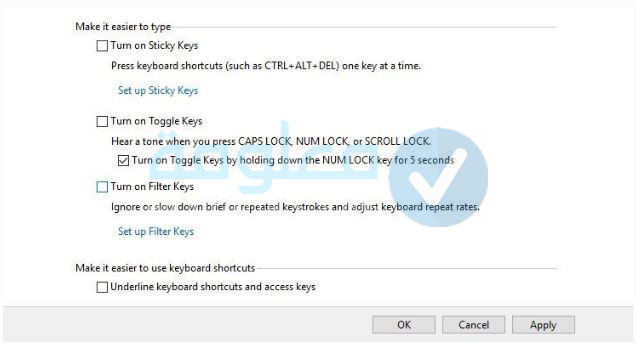
التعديل على نمط الكيبورد
في الكثير من الأحيان عن الضغط على احد الازرار من لوحة المفاتيح، تظهر لنا حروف مختلف عن الحروف التي في الكيبورد، في حالة كانت هذه المشكلة من بين المشاكل التي تواجهكم، فيمكنكم اصلاحها بكل سهولة من خلال التعديل على نمط الكيبورد. وللقيام باصلاح هذا الأمر يمكنكم اتباع الخطوات التالية:
1- اولا يجب عليك الدخول إلى قاىمة Start ثم قم بكتابة Language وبعدها يمكنك الضغط على Windows’ Region & Language للتوجه إلى قاىمة اللغات.
2- بعدها يمكنك الضغط على اللغة التي تريد استخدامها ثم اضغط على زر Options.
3- وقم بتحديد النمط المناسب لك والذي هو US QWERTY في اللغة الانجليزية.
4- بعدها يمكنك ازالة باقي الأنماط الأخرى.
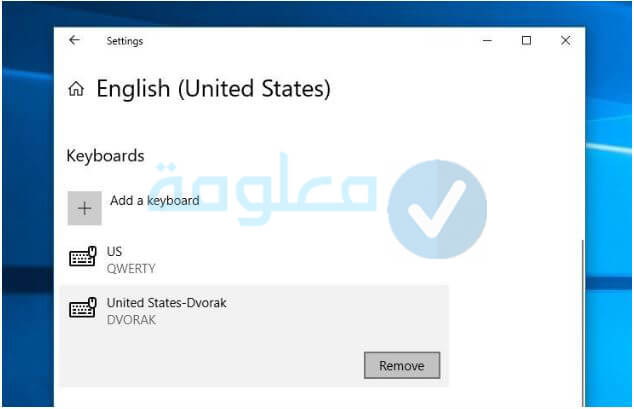
تنظيف الكيبورد
أغلب الحلول التي تحدثنا عنها في الأعلى، كانت حلول خاصة بنظام اي في حالة كان مشكل في النظام مما جعل الكيبورد لا يعمل، اما الحل الذي سنتحدث في هذه الفقرة، فهو حل عملي ليس له علاقة بالنظام.
يجب عليك نظيف لوحة المفاتيح حيث يمكن ان تكون الأوساخ هي السبب الرئيسي في عدم عملها، في حالة كنت تتوفر على جهاز لابتوب فيجب عليك إمالة الجهاز وذلك بعد فصله عن الكهرباء بطبيعة الحال ثم غلقه، بعدها يمكنكم عمل هزة خفيفة الجهاز حتى تسقط منه بعض الوساخ.

كما يمكنكم استخدام جهاز تنشيف الشعر من اجل تنظيف لوحة المفاتيح او اي جهاز يصدر هواء، ويمكنكم أيضا استخدام العديد من ادوات التنظيف التي من خلالها يمكنكم إزالة اي تراب او اوساخ من الكيبورد، هكذا يمكنكم حقا إصلاح مشكلة عدم عمل الكيبورد.
إقرأ أيضاً: أسهل طريقة لتوصيل وتشغيل الكيبورد والماوس على PS4 و Xbox بدون برامج
إقرأ أيضاً: أفضل 12 كيبورد للأندرويد والأيفون على الإطلاق
إزالة البطارية من الجهاز
قد تكون البطارية أيضا سبب في عدم عمل الكيبورد على لابتوب، لهذا يمكنكم فصلها على جهاز في حالة كانت البطارية قابلة للفصل، ثم قم بلغق الجهاز وتوصيله مرة أخؤى مع الكهرباء بدون استخدام البطارية ثم تشغيله.

وبعد تشغيل الجهاز وتجربة الكيبورد في حالة عملت بدون أي مشاكل عندها يجب عليك تغيير البطارية، وشراء بطارية جديدة ومن المستحسن أن تكون اصلية وغير مقلدة، حيث يمكن لهذه الأخيرة ام تحدث العديد من المشاكل على الجهاز.
التحقق من التوصيلات الداخلية
عند حمل جهات الابتوب بشكل كثير ومتكرر، يمكن ان يتعرض الاصطدام او سقوط او الإرتجاج، مما يجعل بعض التوصيلات الداخلية تنفك من بينها التوصيلات الخاصة بلوحة المفاتيح والمتصلة مع اللوحة الأم.
لهذا إذا كانت لديكم خبرة في فتح أجهزة الكمبيوتر والاعمال معها، فيمكنكم تأكد من جميع الكابلات متصلة ويمكنكم إعادة احدها في حالة كان منفصل. هناك العديد من الفيديوهات التي توجد على YouTube والتي يمكنكم الاعتماد عليها، من احل القيام بذلك وهذا الأمر يتطلب خبرة مسبقة.
حذف الفيروسات والبرامج الخبيثة من الجهاز
قد يكون السبب في عدم عمل الكيبورد، وهو تعرض الجهات إلى مجموعة من الفيروسات والبرامج الضارة، التي تجعل العديد من المشاكل تظهر على الجهاز، من بين مشكلة عدم عمل الكيبورد.
لهذا من الضروري استخدام أحد برامج مكافحة الفيروسات، والعمل على فحص الجهاز فحص عميق، لإزالة جميع الفيروسات والبرامج الضارة عنه. هناك العديد من البرامج التي تقدم هذه الخدمة بشكل مجاني والتي يمكنكم الاعتماد عليها، يمكنكم التعرف على قاىمة افضل برامج مكافحة الفيروسات من خلال الضغط على الرابط التالي:
تحديث برنامج تشغيل لوحة المفاتيح
قد يكون سبب في مشكلة عدم عمل الكيبورد، وهو استخدام الاصدار القديم من البرامج المسؤول عن تشغيل لوحة المفاتيح، لهذا من الضروري تحديث هذا البرنامج لاصلاح هذا المشكل، وذلك من خلال اتباع الخطوات التالية:
1- أولا يجب عليك الضغط على زر Start وقم بكتابة Device Manager وقم باختيار نفس هذا الخيار.
2- بعدها يمكنك الضغط على خيار Keyboards واضغط على علامة او خيار Driver.
3- بعدها يمكنك الضغط على خيار Update Driver واتبع جميع التعليمات التي تظهر حتى يتم تحديث البرنامج الخاص بلوحة المفاتيح.
تشغيل مكتشف أخطاء لوحة المفاتيح
يتوفر نظام الويندوز 10 على مستكشف الاخطاء والمصلح الذي يمكنكم الدخول إليه من خلال اتباع الخطوات التالية:
1- يجب عليك الدخول إلى تطبيق الإعدادات عن طريق الضغط على زر Win+I من لوحة المفاتيح.
2- بعدها يمكنك الدخول إلى التحديث والآمان.
3- بعدها قم بتحديد علامة التبويب استكشاف الأخطاء واصلاحها.
4- ثم اضغط على خيار مستكشف الاخطاء ومصلحاتها الإضافية.
5- ثم بتحديد مستكشف أخطاء الكيبورد ومصلحها وقم بتشغيلها عندها يمكنك القيام بالنصائح التي تظهر لك.
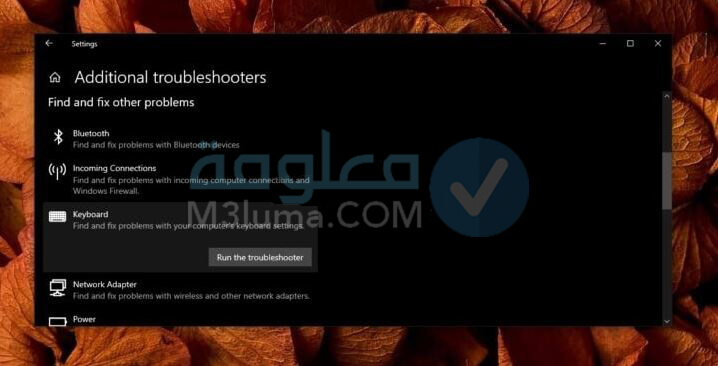
تنبيه ⚠️: في حالة لم تعمل معكم اي من الخطوات والحلول السابقة فيمنكم زيارة اقرب محل الصيانة لاصلاح المشكل التقني وحا مشكلة الكيبورد لا يعمل وبدلا من ذلك يمكنكم الاعتماد على احد الحلول البديلة وهي تحميل أي برامج الكيبورد التي يمكنكم التحكم فيها من خلال الموسم فقط بكتابة اي شيء على جهار الكمبيوتر.
في النهاية كانت هذه جميع المعلومات المتعلقة بموضوع، جميع حلول الكيبورد لا يعمل على الكمبيوتر شاركونا بتعليقاتكم أسفل المقال حول هذا الموضوع، وشكرا لكم على القراءة.











